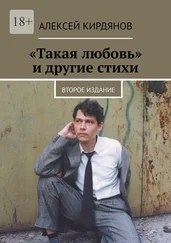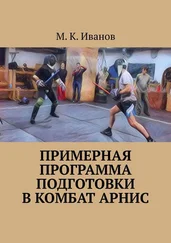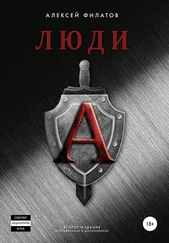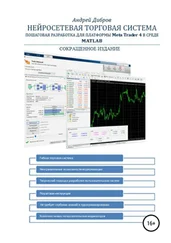5. Запустите программу ldconfig, которая создаст в каталоге, где инсталлирован файл совместно используемой библиотеки, еще одну символическую ссылку из имени soname на установленный файл. Затем в кэше динамического загрузчика появится соответствующая запись. В результате динамический загрузчик сможет найти вашу библиотеку при запуске скомпонованных с нею программ, не проводя поиск ее во множестве каталогов [14] В случае удаления /etc/ld.so.cache система может замедлиться. Для восстановления /etc/ld.so.cache запустите ldconfig .
.
Создавать записи в /etc/ld.so.confи запускать ldconfigнужно только тогда, когда библиотеки инсталлируются в качестве системных.
В качестве очень простого, но все же информативного примера создадим библиотеку, содержащую одну короткую функцию. Ниже показано содержимое файла libhello.c.
1: /* libhello.c */
2:
3: #include
4:
5: void print_hello (void) {
6: printf("Добро пожаловать в библиотеку!\n");
7: }
Разумеется, необходима программа, которая использует библиотеку libhello.
1: / * usehello.c * /
2:
3: #include "libhello.h"
4:
5: int main(void) {
6: print_hello();
7: return 0;
8: }
Содержимое libhello.hоставлено в качестве упражнения для самостоятельной проработки. Для того чтобы скомпилировать и воспользоваться этой библиотекой без ее инсталляции в системе, выполните перечисленные ниже шаги.
1. С использованием флажка -fPICсоберите объектный файл совместно используемой библиотеки:
gcc -fPIC -Wall -g -с libhello.c
2. Скомпонуйте libhelloс библиотекой С для достижения лучших результатов во всех системах:
gcc -g -shared -Wl, -soname,libhello.so.0 -о libhello.so.0.0 libhello.о -lc
3. Создайте ссылку из soname на библиотеку:
ln -sf libhello.so.0.0 libhello.so.0
4. Создайте ссылку для использования компоновщиком при компиляции приложений с опцией -lhello:
ln -sf libhello.so.0 libhello.so
5. С помощью флажка -L.укажите компоновщику на необходимость поиска библиотек в текущем каталоге, а с помощью -lhelloопределите, с какой библиотекой выполнять компоновку:
gcc -Wall -g -с usehello.c -о usehello.o
gcc -g -о usehello usehello.o -L. -lhello
(В этом случае приложение будет компоноваться, даже если вы инсталлируете библиотеку в системе вместо того, чтобы оставить ее в текущем каталоге.)
6. Теперь запустите usehello:
LD_LIBRARY_PATH=$(pwd) ./usehello
Переменная окружения LD_LIBRARY_PATHуказывает системе места, где следует искать библиотеки (более детальная информация представлена в следующем разделе). Конечно, по желанию можно установить libhello.so.*в /usr/libи избежать настройки переменной окружения LD_LIBRARY_PATH.
8.6. Работа с совместно используемыми библиотеками
Самый легкий способ работы с совместно используемыми библиотеками — игнорировать тот факт, что она совместная. Компилятор С автоматически задействует совместно используемые библиотеки вместо статических, если ему явно не указано обратное.
Тем не менее, существуют и три других способа взаимодействия с совместно используемыми библиотеками. Первый способ, явно загружающий и выгружающий библиотеки из программы во время ее работы, называется динамической загрузкой и рассматривается в главе 27. Два других способа описаны ниже.
8.6.1. Использование деинсталлированных библиотек
После запуска программы динамический загрузчик обычно ищет необходимые программе библиотеки в кэше ( /etc/ld.so.cache, созданном ldconfig) библиотек, которые находятся в каталогах, записанных в /etc/ld.so.conf. Однако если установлена переменная окружения LD_LIBRARY_PATH, поиск осуществляется сначала в каталогах, перечисленных в ней. Это значит, что если вы хотите использовать измененную версию библиотеки С при работе с определенной программой, эту библиотеку можно поместить в любой каталог и соответствующим образом изменить LD_LIBRARY_PATH. Например, некоторые версии браузера Netscape, скомпонованные с версией 5.2.18 библиотеки С, не будут работать вследствие ошибки сегментации при запуске со стандартной библиотекой С 5.3.12. Это происходит из-за более строгой политики malloc(). Многие помещают копию библиотеки С 5.2.18 в отдельный каталог, например, /usr/local/netscape/lib/, переносят туда исполняемый файл браузера Netscape и заменяют /usr/local/bin/netscapeсценарием оболочки, который выглядит примерно так:
Читать дальше

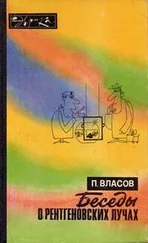
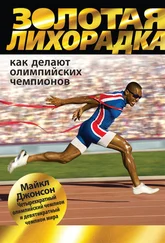

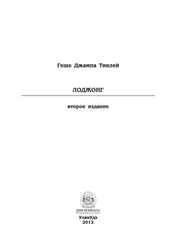
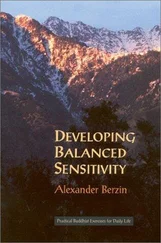
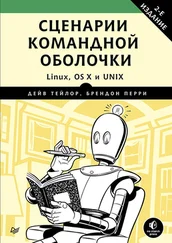
![Коллектив авторов Биографии и мемуары - Ковалиная книга. Вспоминая Юрия Коваля [второе издание, исправленное и дополненное]](/books/430445/kollektiv-avtorov-biografii-i-memuary-kovalinaya-kn-thumb.webp)